OBS 27.2.4 評測 – 適用於 Mac 的 OBS 好用嗎?
OBS在Mac上好嗎?
直接用簡單的“是”或“否”來回答這不是一個容易的問題。
我將向您展示我在安裝和運行 OBS Mac 軟件方面的真實經驗。
我的 MacBook Air 的當前版本是 macOS Big Sur,版本 11.3.1。
現在,讓我們看看 M1的OBS 一起回顧。
指南列表
在 Mac 上下載並安裝 OBS 設定 OBS Studio Mac 版 OBS 設定(選購) 如何在 MacBook Air M1 上使用 OBS OBS Mac 問題 比 Mac 版 OBS 更好的是什麼 OBS Mac常見問題及解答在 Mac 上下載並安裝 OBS Studio
在obsproject com官方網站上,我可以直接獲得OBS Studio Mac下載按鈕。 OBS 要求 macOS 10.13 然後。點擊“macOS 10.13+”下載按鈕後,會跳出一個新視窗。整個OBS Mac下載過程需要5秒左右。這是相當快的。
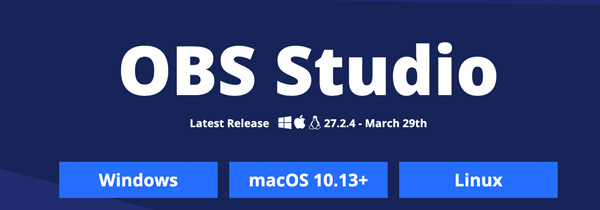
下載後,OBS也會彈出歡迎頁面。它說:“感謝您下載 OBS Studio!”如果您未能下載OBS Studio Mac軟體,您可以點擊其「重試」超連結重新下載。
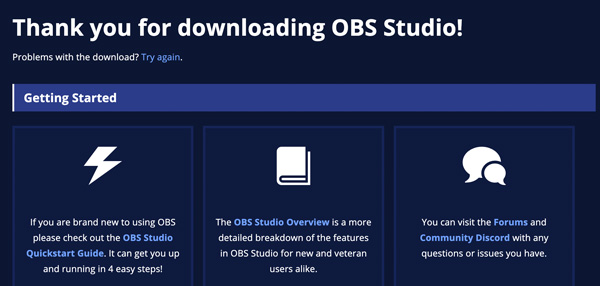
OBS Mac 27.2.4 DMG 包需要 152.4MB。對於屏幕錄像機來說,它有點大。因此,如果您的 Mac 存儲空間不足,或者您想快速錄製 Mac 屏幕,您可以獲得其他替代方案 在 Mac 上錄製帶音頻的屏幕 這裡。
Mac OBS 安裝速度很快。只需雙擊 DMG 檔案即可。將 OBS for Mac 軟體圖示拖曳到「應用程式」資料夾中。就這樣。
Mac OBS 設定
點擊“您確定要開啟它嗎?”中的“開啟”按鈕。彈出視窗。此外,OBS 需要麥克風和按鍵接收存取。按照螢幕上的指南完成它。
在「自動配置精靈」中,有三個選擇。我可以獲得 OBS 串流優化、錄製優化和虛擬攝影機使用情況。 OBS Mac 可根據您的電腦規格和網路速度偵測最佳設定。至於我,我選擇「僅針對錄製進行最佳化,我不會進行串流」。點選“下一步”按鈕繼續。
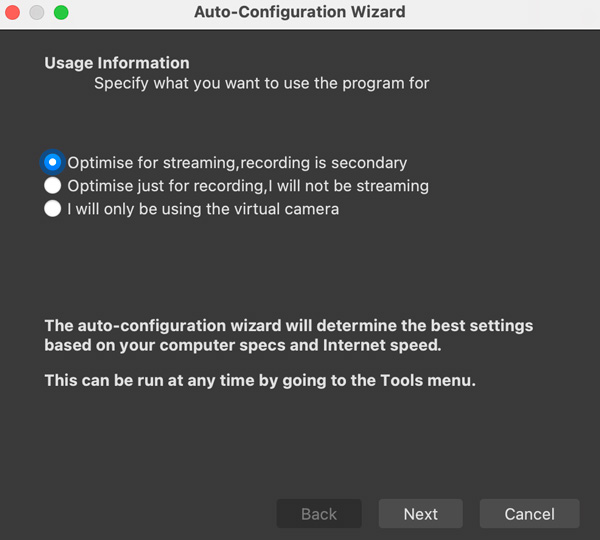
我可以手動指定 OBS 解析度和 FPS。或者我可以使用預設的 OBS Studio 設定。此處目前 Mac 版 OBS 解析度為「1920 × 1080」。 OBS FPS 為 60 或 30,但盡可能選擇 60.
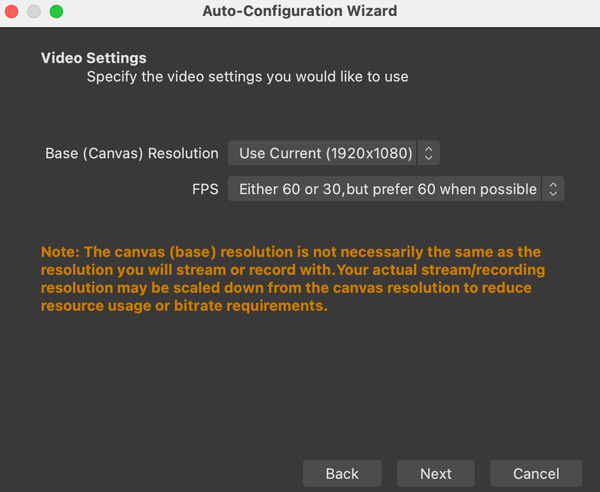
另外,按一下「下一步」按鈕,然後按一下「套用設定」按鈕儲存變更並繼續。這就是完成用於串流或錄製的 Mac OBS 設定的全部內容。
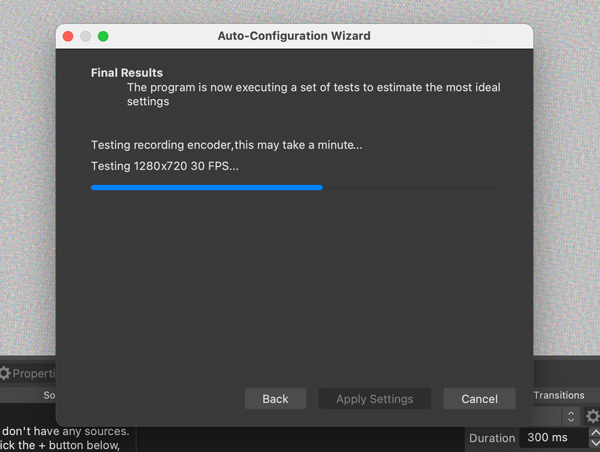
Mac 版 OBS 設定(選購)
從頂部 OBS 下拉清單中,按一下「首選項」按鈕以存取 OBS 錄製和串流傳輸首選項和設定。在這裡我可以進入「常規、串流、輸出、音訊、視訊、熱鍵和高級」進行個人自訂。
串流媒體是OBS有別於其他普通錄影軟體的關鍵點。在OBS「串流」部分,我可以將OBS連結到Twitch、Steam、YouTube-HLS/RTMPS、Facebook live、Mixcloud和許多其他平台。選擇OBS直播平台後,我可以連接使用者帳號或使用直播金鑰來啟動OBS直播。
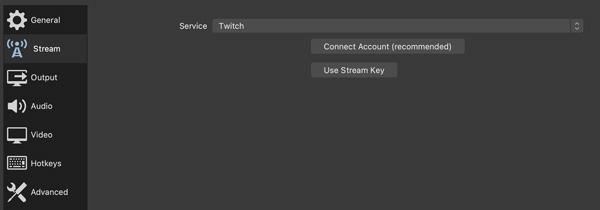
OBS已經根據電腦效能優化了視訊和音訊設定。在「簡單」輸出模式下,我的預設 OBS 串流輸出設定包括 2500 Kbps 視訊位元率、軟體 (x264) 編碼器和 160 音訊位元率。
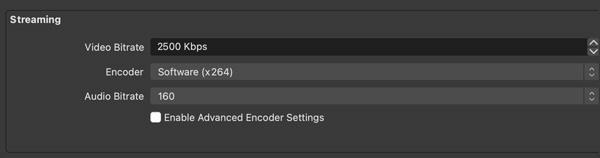
至於 OBS 記錄輸出,我得到 高質量、中等文件大小、MKV 和軟件 (x264). OBS 錄製質量和編碼器是可定制的。您可以從錄製格式列表中將 OBS 錄製格式更改為 MP4、FLV、MOV、M3U8 和 TS。你可以運行一個 免費在線視頻轉換器 如有必要,將 OBS 視頻轉換為其他格式。
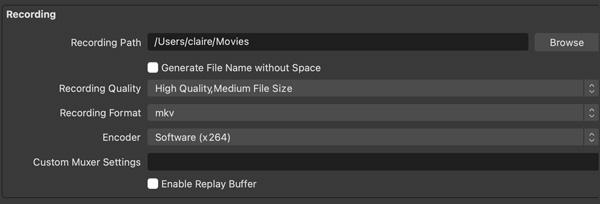
所以使用預設的OBS設定就可以了。對於專家來說,您可以從“輸出模式”列表中選擇“高級”,在這裡進行更多更改
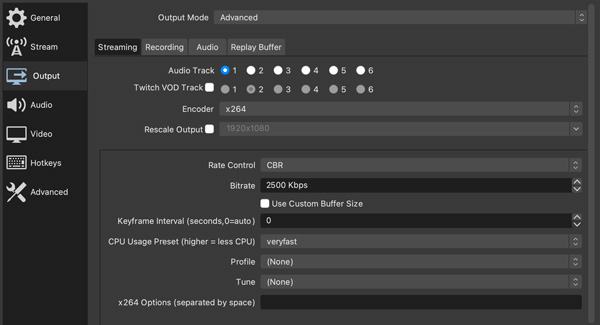
如何在 MacBook Air M1 上使用 OBS
1.創建場景並添加源
在右下角點擊帶有十字圖示的按鈕,即可在「場景」區域中建立一個新場景。 OBS Studio for Mac 讓使用者建立多個場景。因此,您可以無縫地獲得這些場景的自訂過渡。在“來源”部分中,按一下帶有十字圖示的按鈕以取得清單。

我選擇“瀏覽器”來用瀏覽器音訊錄製OBS。 OBS需要特定的URL和錄音區域。點選“確定”按鈕儲存變更。之後,OBS可以偵測並抓取顯示器上的視訊和音訊內容。
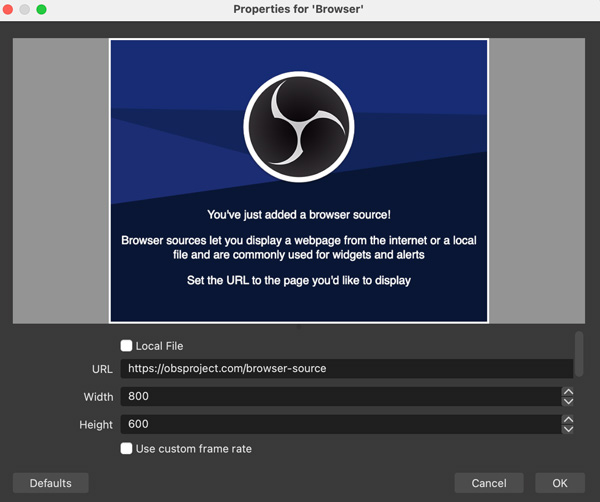
2.調整混音器和場景轉換
用滑鼠左鍵拖曳音量滑桿。此外,點擊齒輪圖示可調整 OBS 錄製設定。對於場景轉換,按一下“剪切或淡入淡出”按鈕。稍後,設定自訂持續時間。對於初學者來說,可以跳過這一部分。
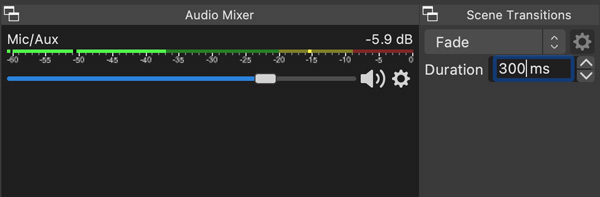
3. 在 Mac 上使用 OBS 錄製
如果您想錄製遊戲並將其流式傳輸到 Twitch(或 錄製 Twitch 流)等,您可以直接點選「開始串流」按鈕。對我來說,我會點擊「開始錄製」按鈕直接在MacBook Air M1上使用OBS進行錄製。
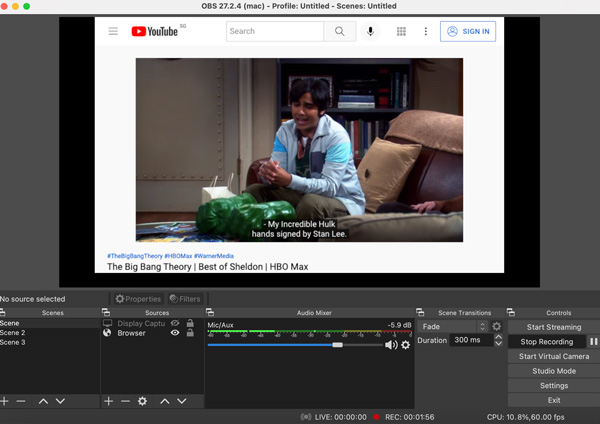
按一下「暫停」按鈕可暫停和恢復 OBS 錄製。若要使用 OBS Studio 完成錄製,只需按一下相同位置的「停止錄製」按鈕即可。 OBS將停止並直接將錄製影片儲存到預設路徑資料夾中。 (查看 OBS 錄音的去向.)
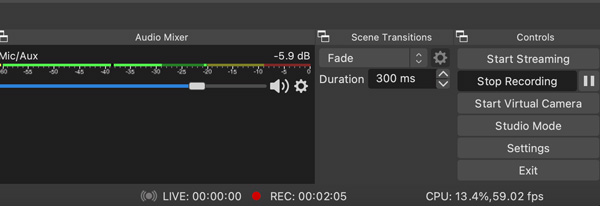
OBS 在底部顯示 CPU 使用率、FPS 和錄製長度。目前,從瀏覽器錄製流媒體視頻需要 13.4% CPU。我的 Mac 一切順利。沒有崩潰也沒有滯後。
這裡還有其他可用的選項。點擊「啟動虛擬攝影機」按鈕,將 OBS 視訊直接傳送到 Zoom、Discord、Skype 和其他應用程式。換句話說,您可以將 OBS for Mac 作為您的虛擬相機,而不是校正實際的擷取裝置。
OBS 工作室模式 有趣。它只是在同一視窗中顯示“預覽和節目”。因此,用戶可以透過即時預覽添加快速過渡。
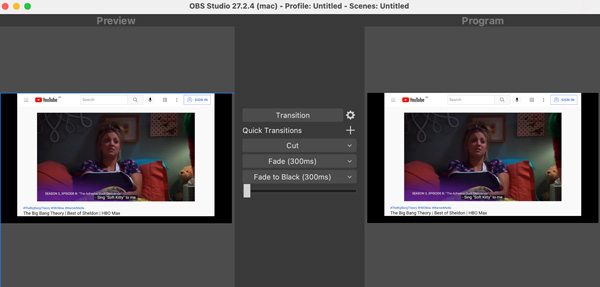
我和其他用戶遇到的 OBS Mac 問題
整個OBS Mac錄製過程不錯。 OBS 在我的 Mac 上運行良好。對於 Mac OS 10.13 及更高版本的用戶來說,OBS Studio for Mac 似乎是一款不錯的屏幕錄像機。是這樣嗎?我的活動監視器顯示 OBS 在錄製瀏覽器視頻時佔用 26.5% GPU 和 45.4% CPU。沒有復雜的場景或設置。它對在舊電腦上使用 OBS 的人不友好。
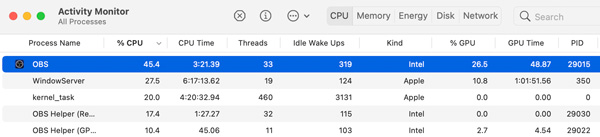
根據其他 Mac 用戶的說法,OBS 仍有許多錯誤需要修復。
◆ 我用 OBS 27.2 在 YouTube 上直播 2 小時。它崩潰了兩次。
◆ Windows 允許您從音頻界面中選擇單獨的部分。 Mac 只是讓您選擇整個設備。
◆ 錄製視頻播放時,由於渲染而丟幀非常高。
◆ 它適用於 YouTube、Spotify 等聲音。但是OBS的Steam遊戲錄製沒有內部音頻。
◆ OBS 在 Monterey/Big Sur 意外退出……
◆ OBS 顯示捕獲不工作……
◆ OBS Studio黑屏顯示……
◆ ...
對於那些 OBS 無法解決 Mac 問題,您可以重新啟動/重新安裝/更新 OBS 軟件並先重新啟動您的 Mac 計算機。如果問題仍然存在,也許你可以得到一個 OBS 替代品 在 Mac 上錄製 反而。
比 Mac 版 OBS 更好的是什麼
對於想要快速錄製Mac屏幕的初學者, AnyRec Screen Recorder 是一個不錯的選擇。沒有大量的 CPU 和 GPU 使用率。您可以通過點擊開始和停止在 MacBook Air/Pro 上錄製。與 QuickTime 不同的是,無需安裝 SoundFlower 或 BlackHole 即可在 Mac 上進行內部音頻錄製。此外,您還可以在此處獲得有關 Mac 錄製的其他有價值的功能。
直觀的界面
雖然 OBS Studio 是一款出色的 Mac 屏幕錄像機免費軟件,但它對舊電腦並不友好。其複雜的界面對初學者也不友好。如果您在使用 OBS 錄製時遇到困難,或者您的計算機太舊而無法為 Mac 加載 OBS,那麼 AnyRec 屏幕錄像機是一個不錯的選擇。

使用內部音頻錄製 Mac 屏幕
您可以靈活地錄製帶有計算機音頻和麥克風語音的屏幕視頻。錄製在線視頻通話很容易(Skype 通話, FaceTime 通話等)和 會議 從兩端。
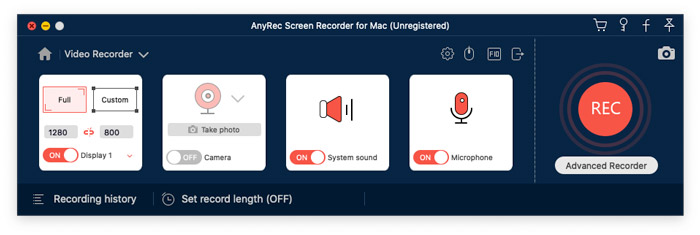
添加註釋
OBS Studio Mac 軟件不提供實時註釋。如果您想在錄製視頻或截屏時添加文本、線條、箭頭和其他形狀,那麼 AnyRec Screen Recorder 是比 OBS Studio 更好的選擇。
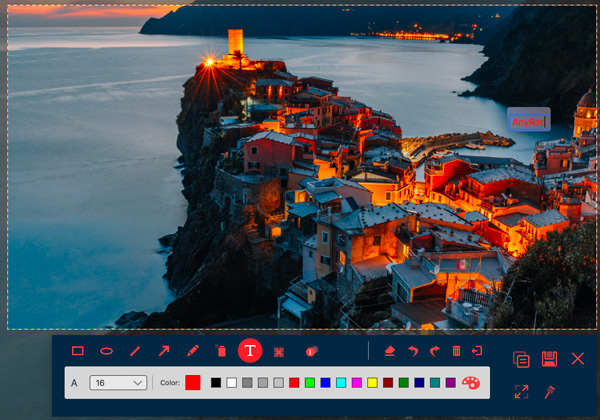
將視頻錄製為 GIF
是的,AnyRec 可以成為您的 GIF 錄音機 也是。您可以一站式錄製和修剪任何視頻剪輯為 GIF 格式。如果您在 Mac 上使用 OBS 錄製,則需要使用 在線 GIF 轉換器 免費將視頻轉換為 GIF 格式。
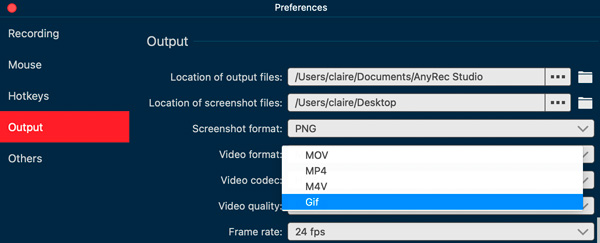
OBS Studio Mac版常見問題與解答
-
OBS 在 Mac 上是否滯後?
這取決於。 OBS 在我的 Mac 上運行良好。但許多用戶抱怨 OBS 在 Mac 問題上突然滯後和卡頓。在此期間,您可以降低輸出分辨率、降低幀速率、更改 x264 預設、安裝硬件編碼器或嘗試 OBS Mac 替代方案。
-
OBS Studio 在 Mac 上安全嗎?
是的。 OBS Studio 在 Mac 和 Windows 上是無病毒的。只需從其官方網站下載 OBS Studio。 OBS 包中沒有廣告、病毒、捆綁軟件或惡意軟件。
-
Mac 上的 OBS 現在是否支持任何插件?
您可以從 obsproject 論壇和 GitHub 下載 OBS Websocket、Shaderfilter 和 OBSTimeBud。
結論
簡而言之,OBS for Mac 非常適合串流媒體和專家級螢幕錄製。它需要較高的電腦資源。如果您是 OBS Studio 的新手,或者您的電腦沒有足夠的儲存空間,您可以給 AnyRec Screen Recorder 一個機會。 2025年OBS for Mac評測就這些了,有興趣的話可以獲取 Windows 版 OBS 評測 這裡。
